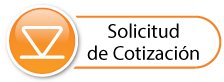- Haga clic en la pestaña "Control de datos" para acceder a la ventana "Control de datos". Esta ventana se distribuye en tres secciones: Configuraciones del datalogger, datos tabulares y datos gráficos.
 Para descargar los datos desde un LevelVent conectado, seleccione el ícono "Download Data" (descargar datos).. Existen cuatro opciones para descargar datos. Estas son: All Data, Append Download, Partial Download y Download and Delete Files (Todos los datos, Descarga de anexos, Descarga parcial y Descargar y eliminar archivos). Los datos se visualizan en formato tabular y gráfico.
Para descargar los datos desde un LevelVent conectado, seleccione el ícono "Download Data" (descargar datos).. Existen cuatro opciones para descargar datos. Estas son: All Data, Append Download, Partial Download y Download and Delete Files (Todos los datos, Descarga de anexos, Descarga parcial y Descargar y eliminar archivos). Los datos se visualizan en formato tabular y gráfico. Para guardar los datos, haga clic en el ícono "Save Data" (guardar datos) e ingrese el nombre deseado para guardar el archivo.
Para guardar los datos, haga clic en el ícono "Save Data" (guardar datos) e ingrese el nombre deseado para guardar el archivo. Para exportar el archivo y usarlo en otro software, haga clic en el ícono "Export" (exportar). El archivo puede exportarse a un archivo *.csv o *.xml.
Para exportar el archivo y usarlo en otro software, haga clic en el ícono "Export" (exportar). El archivo puede exportarse a un archivo *.csv o *.xml.
Nota:
El directorio predeterminado de los datos descargados y guardados está en la carpeta "Datos": <C:\Program\Files\Solinst\Levelogger 4_6\Data>. Los datos se guardan como un archivo de datos .xle.
Nota:
Para cambiar el directorio predeterminado de los datos descargados, use el menú "Configuración" en la parte superior de la ventana del software. Seleccione "Application Settings" (configuraciones de aplicación) e ingrese o navegue hasta una carpeta de destino diferente. Haga clic en "OK" (aceptar).
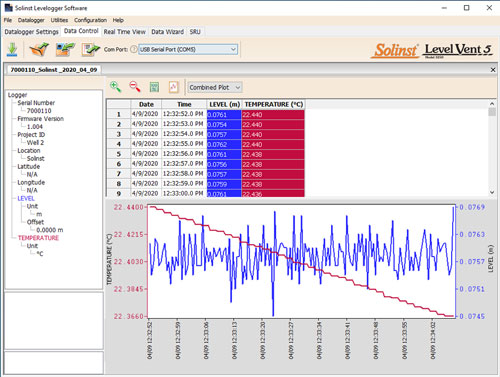
Ventana Control de datos
Consejo:
Los formatos de archivo *.csv y *.xml son admitidos y se pueden importar por la mayoría de los programas de base de datos y de hojas de cálculo.
El gráfico de datos puede exportarse a un archivo *.bpm o un archivo *.png haciendo clic en Archivo > Exportar > Gráfico.